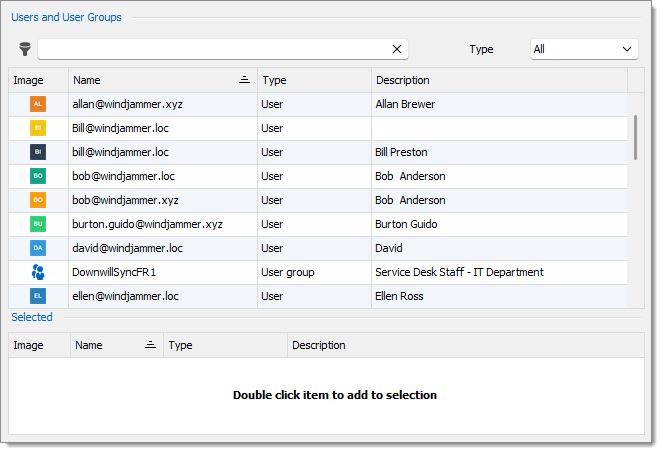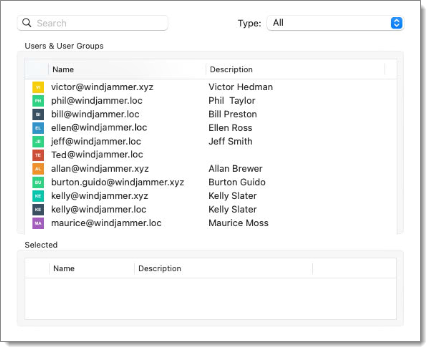La fonction octroi de l'accès par lot permet d'assigner des permissions et ensembles de permissions à plusieurs utilisateurs, groupes d'utilisateurs, et/ou utilisateurs d'application en même temps sur des entrées, dossiers et coffres.
Octroi de l'accès par lot se trouve dans les propriétés des entrées, dossiers et coffres sous Sécurité – Permissions (ou Sécurité – Permissions héritées pour la racine du coffre). Définir les permissions sur Personnalisé, puis cliquer sur Octroyer l'accès.
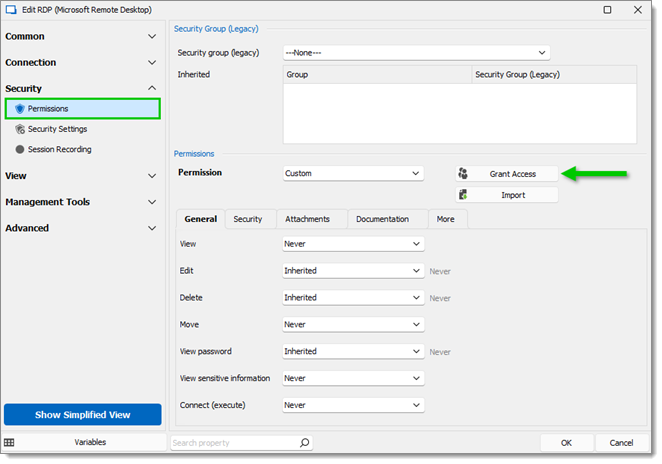
Il peut également être accédé via Administration :
Dans Remote Desktop Manager, aller à Administration – Paramètres système – Gestion du coffre.
Sous Permissions par défaut, sélectionner Personnalisé dans le menu déroulant Permission.
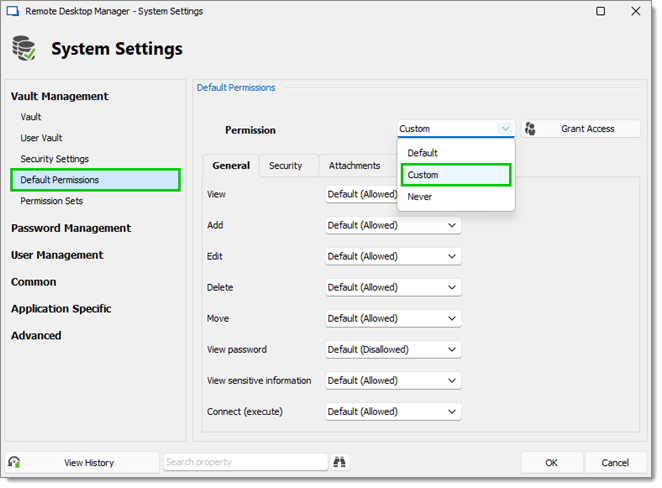
Cliquer sur Octroyer l'accès.
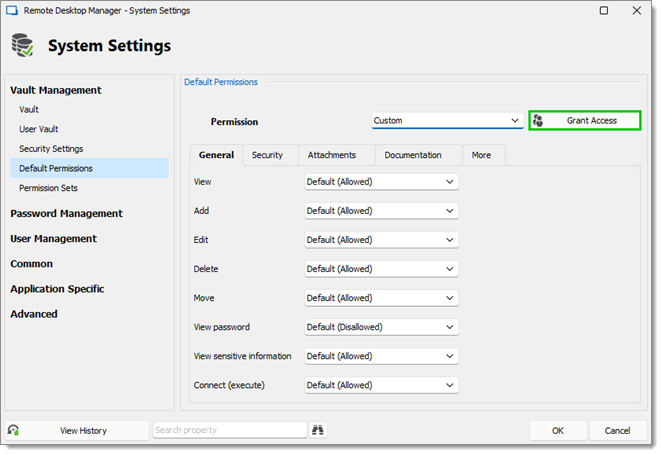
La fenêtre Octroi de l'accès par lot est maintenant ouverte.
La fenêtre est divisée en deux sections : les paramètres de permission et la sélection des utilisateurs.
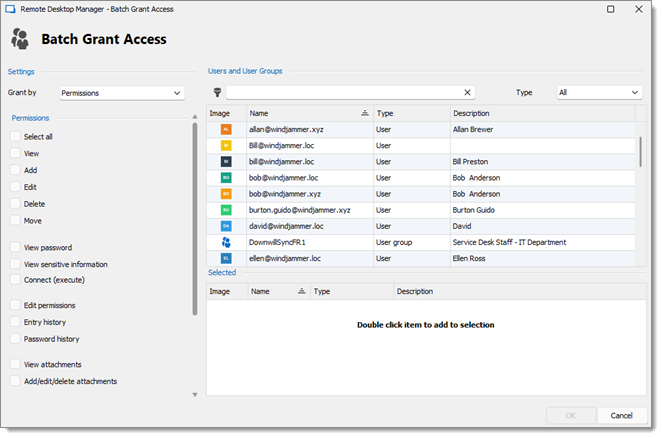
Octroi de l'accès par lot se trouve dans les propriétés des entrées, dossiers et coffres sous Sécurité – Permissions – Onglet Permissions. Définir les permissions sur Personnalisé, puis cliquer sur Octroyer la permission.
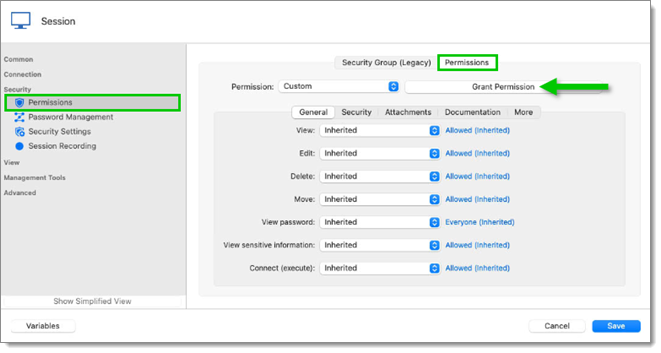
Il peut également être accédé via Administration :
Dans Remote Desktop Manager, aller à Administration – Paramètres système – Gestion du coffre.
Sous Permissions par défaut, sélectionner Personnalisé dans le menu déroulant Permission.
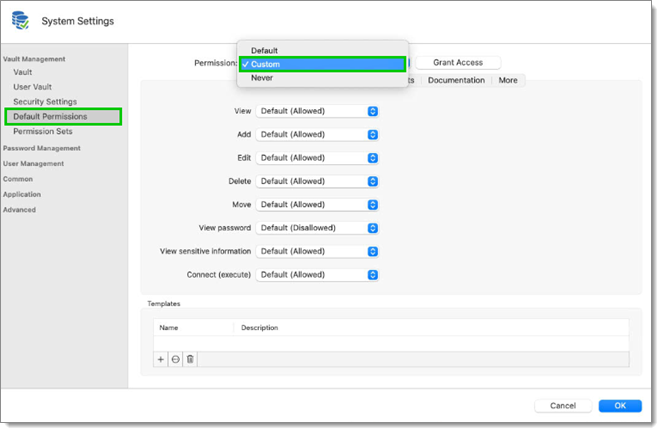
Cliquer sur Octroyer l'accès.
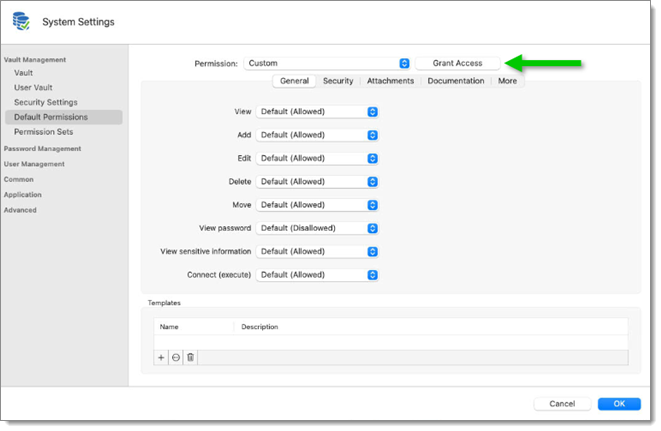
La fenêtre Octroi de l'accès par lot est maintenant ouverte.
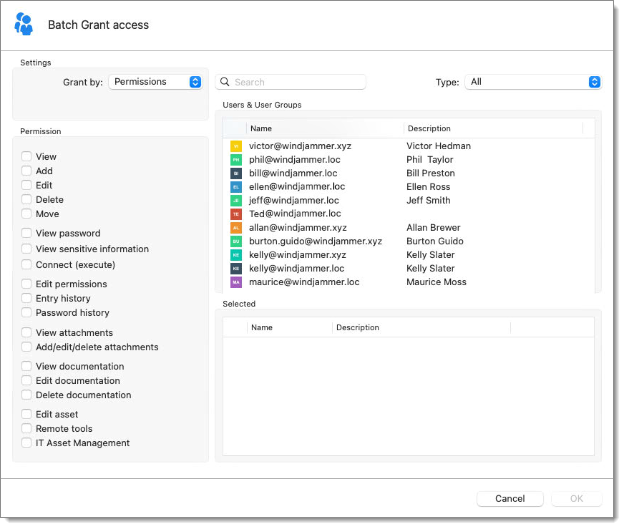
La fenêtre être divisée en deux sections : les paramètres de permission et la sélection d'utilisateur.
Dans les paramètres de permissions, vous pouvez sélectionner les permissions à octroyer. Vous pouvez soit octroyer des Permissions individuelles ou des Ensembles de permissions (ou par défaut) précédemment créés.
Les ensembles d'autorisations sont créés et configurés dans Administration – Paramètres du système – Gestion du coffre – Ensembles d'autorisations. Pour plus d'informations, voir Ensembles d'autorisations.
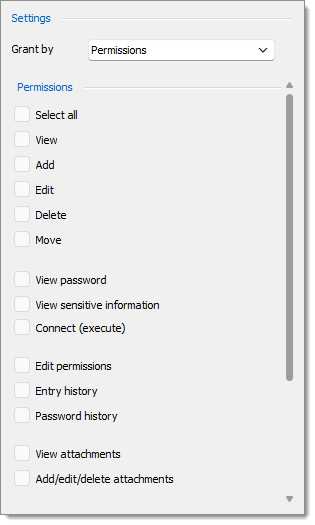
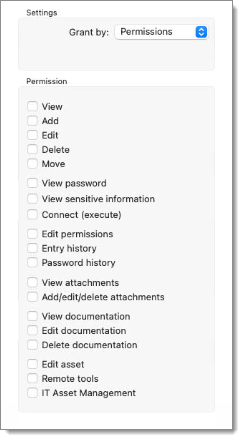
Les utilisateurs peuvent être sélectionnés un par un en cochant la case à côté de chacun d'eux, mais cette méthode peut être fastidieuse si vous avez beaucoup d'utilisateurs. Des outils sont disponibles pour vous aider dans votre processus de sélection :
Filtrer: Filtrer vos utilisateurs, groupes d'utilisateurs, et les utilisateurs d'application par Nom ou Description.
Type : Afficher uniquement les utilisateurs, les groupes d'utilisateurs ou les utilisateurs d'application.
Sélectionné : Afficher uniquement les utilisateurs sélectionnés ou non sélectionnés, les groupes d'utilisateurs et les utilisateurs d'application.